DNS错误无法上网怎么办?苹果电脑如何修改DNS?
相信很多mac电脑的用户遇到DNS出错打不开网页的情况,打开网页超慢这些都是DNS设置错误或者没有设置造成的,下面就来讲如何修复DNS错误无法上网的问题,简单几步帮你轻松搞定!
一、首先进入Mac系统桌面,然后点击最左上角的苹果图标,在下拉菜单中选择【系统偏好设置】进入设置,如下图所示。
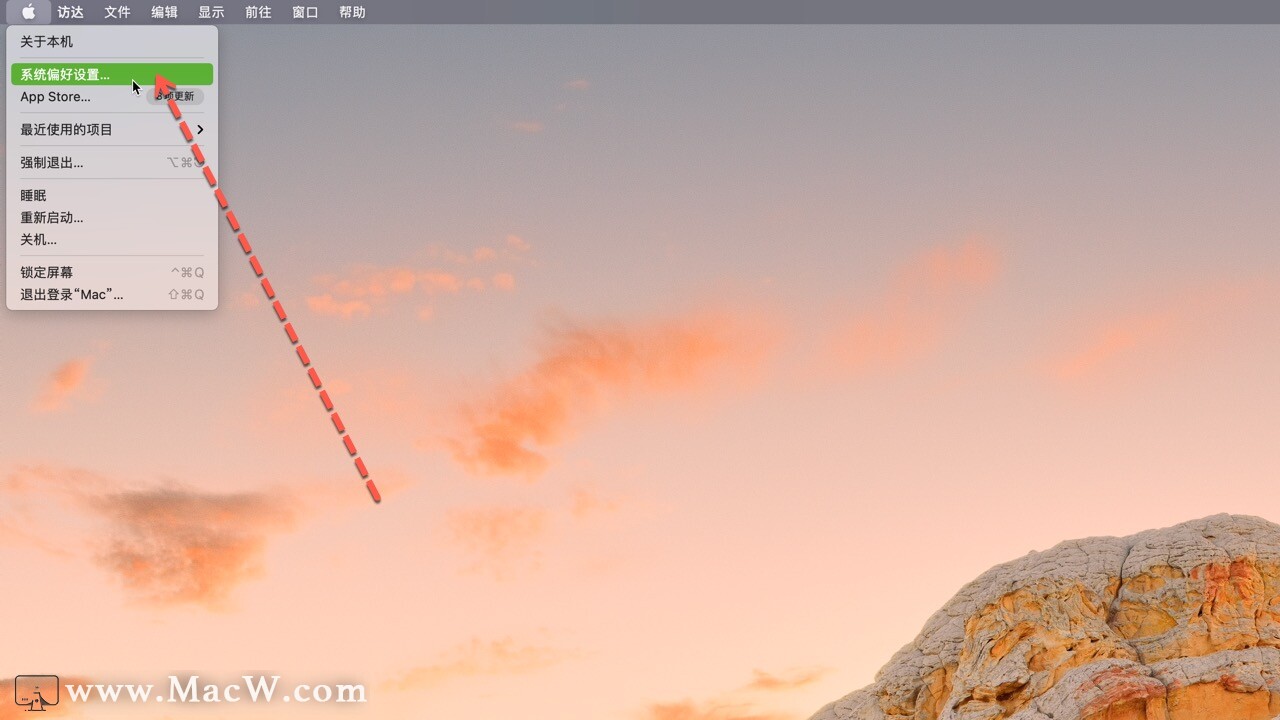
二、然后我们再单击【网络】图标进入网络设置,如下示意图所示。

三、接下来,我们从列表中选择相应的网络连接服务,如果你用的以太网就以太网,用的wifi就点击wifi,然后单击【高级】选项,操作如下示意图。
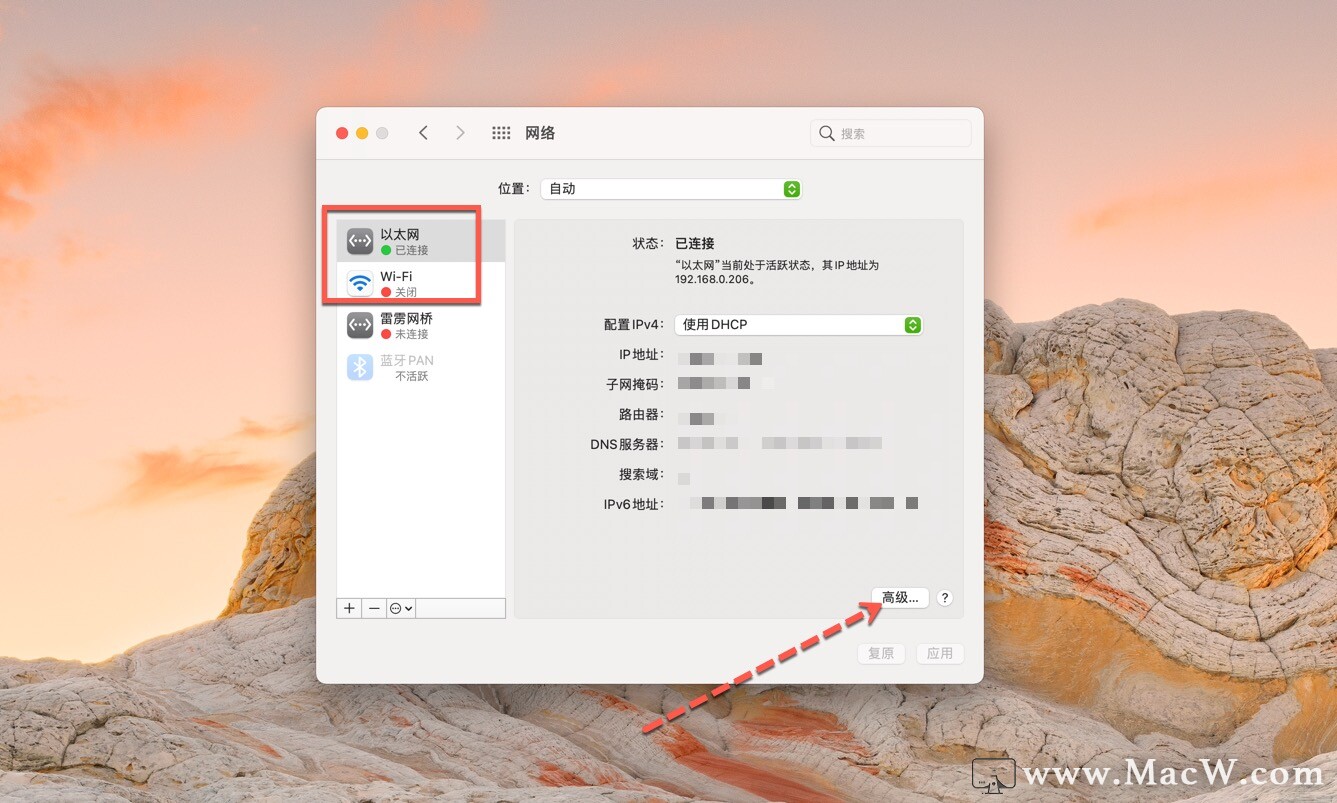
四、最后我们再点击DNS的选项卡,然后点击左下角【+】图标,然后就可以手动添加自己需要的DNS地址了,比如可以将114DNS地址【114.114.114.114】和谷歌DNS地址【8.8.8.8】添加进去,完成后点击【好】,就可以完成Mac DNS地址修改设置了。
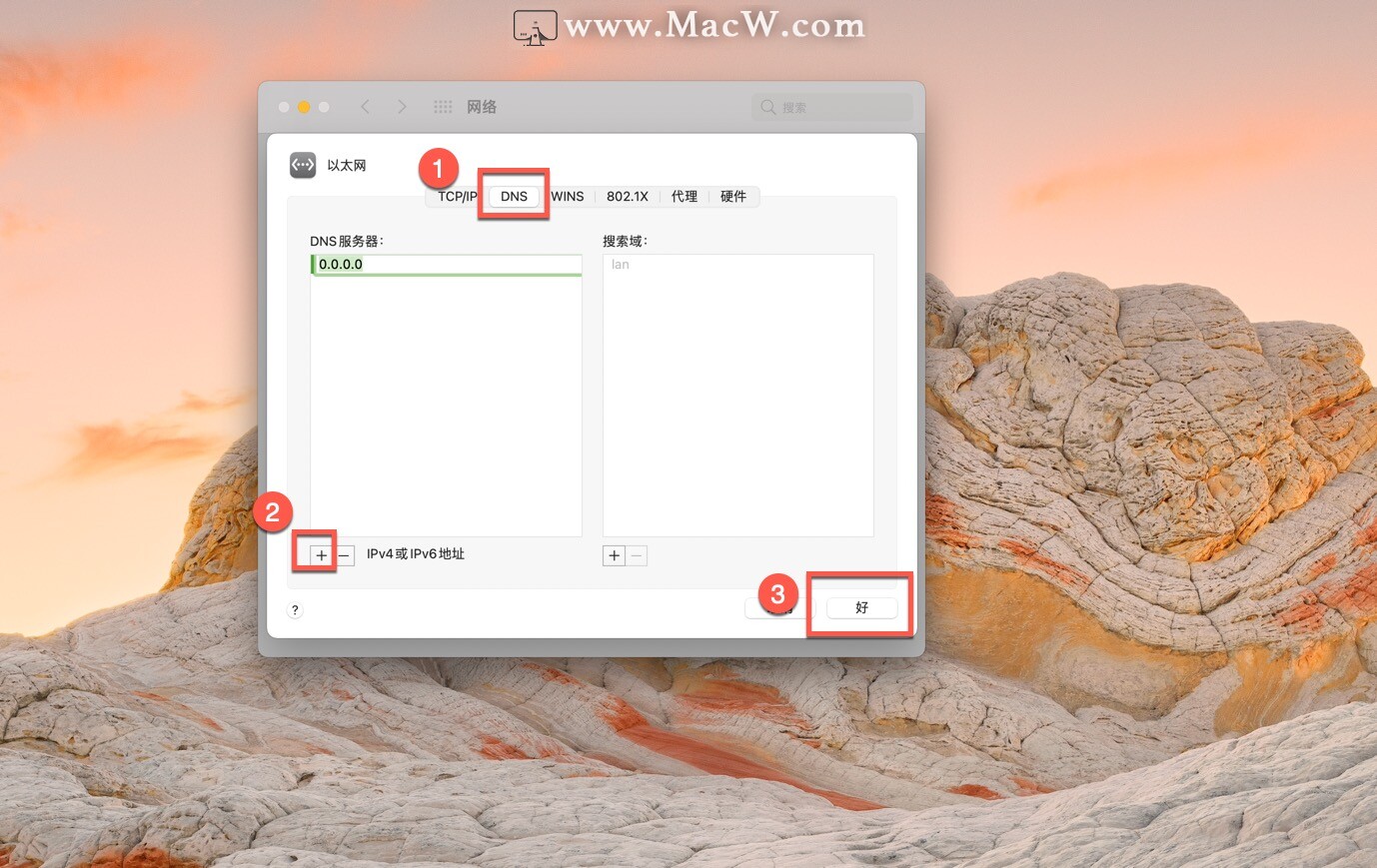
五、Mac设置完DNS后,返回到上一级,再单击【应用】,就可以保存以上设置,MAC设置DNS就全部完成了。
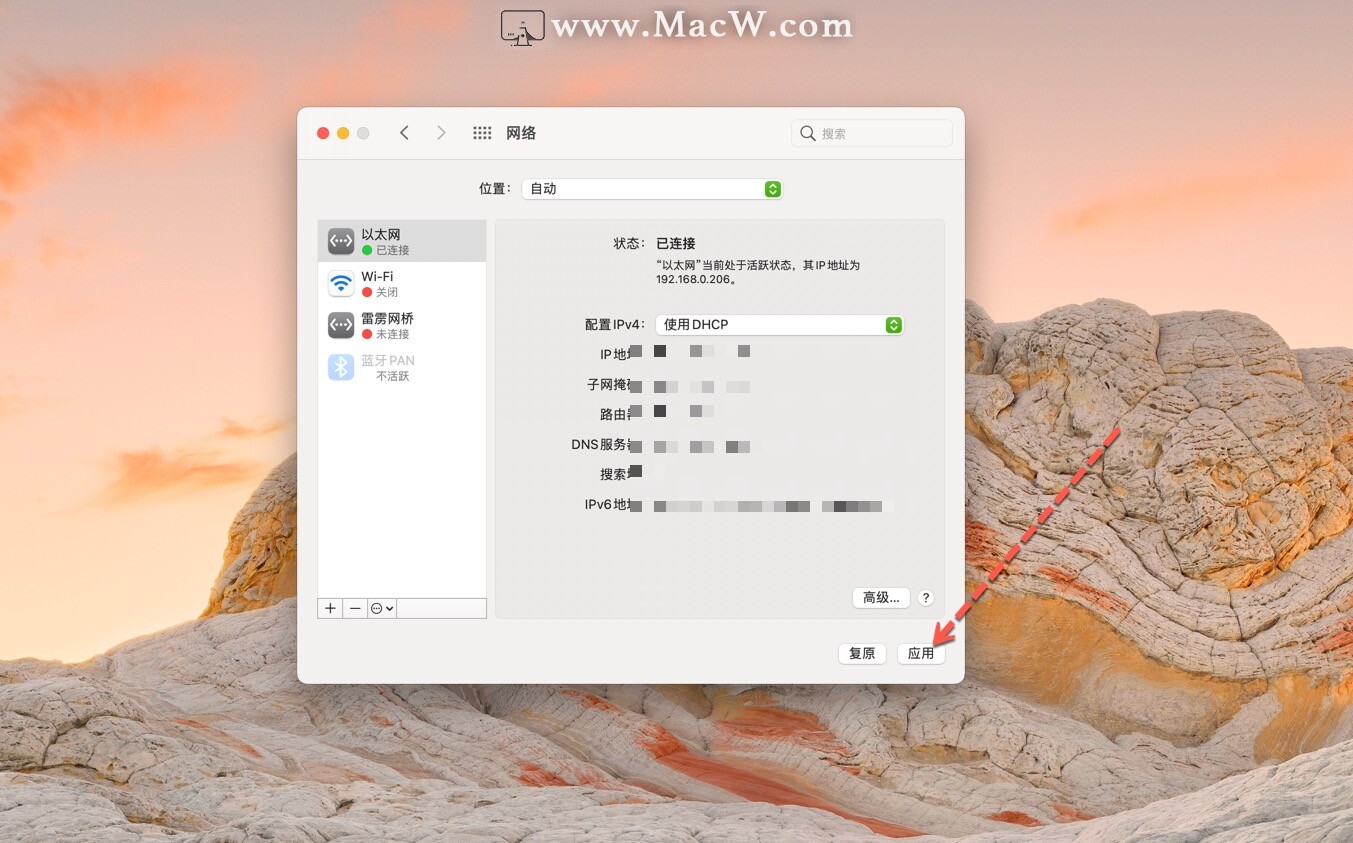
Mac修改dns完成后,我们可以在浏览器中,打开任意网站,看看是否能够正常浏览网页,如果没问题,说明dns设置好了。
相关文章
Mac常见问题:如何在Mac上重置屏幕时间密码?
如何在Mac上重置屏幕时间密码?设置新的“屏幕时间”密码或更改现有的密码是一个非常简单明了的过程。只需按照以下步骤开始。
浏览:24次更新:2021-05-25
PDF Expert教程:如何在Mac上将多个PDF合并为一个?
如何在Mac上将多个PDF合并为一个?这是在Mac上合并多个PDF的最快方法:
浏览:62次更新:2021-05-27
如何自定义更改Mac“终端”窗口的外观
终端——人与机器交互的接口,用户可以使用终端自带的描述文件来自定“终端”窗口的颜色、字体、光标样式、背景和其他元素。小编为大家带来了详细的操作步骤,一起来看看吧!
浏览:47次更新:2021-05-27
为什么Xcode在Mac上这么大?
如果您在Mac上安装了Xcode,会发现它占用空间非常大,而且无法弄清为什么Xcode这么大。在本文中,小编将告诉您为什么Xcode占用如此大的空间,并告诉您可以采取哪些措施来减少占用的空间。
浏览:149次更新:2021-05-28
